配賦基準設定 『基本情報』
|
原価配賦を行う際の基準の設定を行います |
|
メニュー:【導入】→[設定]→[配賦基準設定] |
画面構成と入力項目
確認したいタブを選択してください。
基本情報
基本操作画面
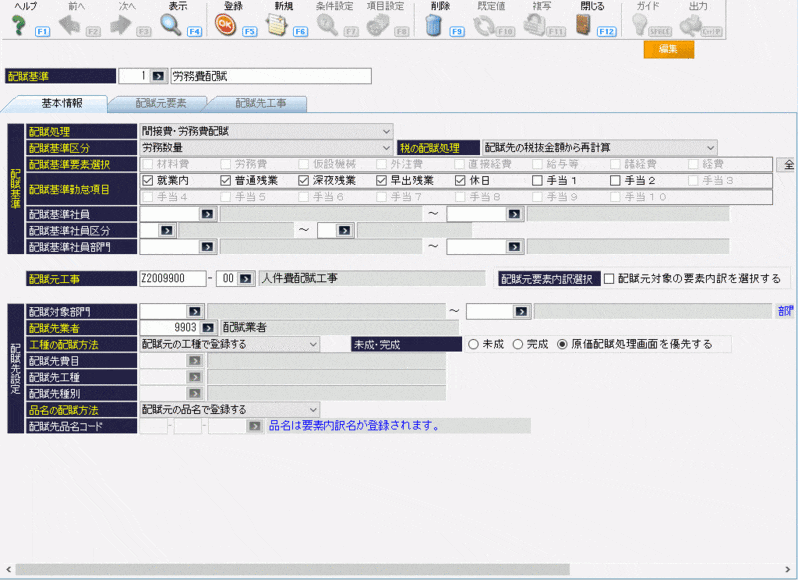
ツールボタン
|
カーソル位置 |
ツールボタン |
説 明 |
|
共通 |
ヘルプ (F1) |
ヘルプを表示します。 |
|
登録 (F5) |
このボタンをクリックすることで入力した情報の登録が完了します。 |
|
|
閉じる (F12) |
画面を閉じます。 |
|
|
ガイド (SPACE) |
ガイドの表示を行います。 |
|
|
ヘッダー |
前へ (F2) |
前の配賦基準を表示させることができます。 |
|
次へ (F3) |
次の配賦基準を表示させることができます。 |
|
|
表示 (F4) |
最新情報を表示します。 |
|
|
新規 (F6) |
新規基準を作成することができます。 |
|
|
削除 (F9) |
登録してある基準設定を削除します。 |
※グレーになっているボタンは使用できません。
入力・表示項目
|
項目 |
入力 |
属性・桁数 |
説 明 |
||
|
ヘッダー |
配賦基準 |
● |
数字2桁/ 全角15文字 |
配賦基準コードを入力します。 ツールボタンの「新規」をクリックすると、新しいコードが 割り当てられます。 |
|
|
明細 |
配賦 基準 |
配賦処理 |
● |
- |
配賦処理を選択します。 「間接費・労務費配賦」「部門共通費配賦」から選択します。 |
|
配賦基準 区分 ※2 |
● |
- |
配賦基準区分を選択します。 「請負実績」「原価実績」「労務数量」から選択します。 「配賦処理」で「間接費・労務費配賦」を選択している場合に 設定できます。 |
||
|
税の配賦 処理 ※3 |
● |
- |
消費税の配賦を行うかどうかを選択します。 「配賦先の税抜金額から再計算」「配賦なし」から選択します。 |
||
|
配賦基準 要素選択 |
○ |
- |
配賦基準となる要素の設定を行います。 「配賦基準区分」で「原価実績金額」を選択した場合に 設定できます。 |
||
|
配賦基準 勤怠項目 |
○ |
- |
基準となる勤怠項目の設定を行います。 「配賦基準区分」で「労務数量」を選択した場合に 設定できます。 |
||
|
全選択 |
- |
- |
すべての項目にチェックを付けます。 |
||
|
全解除 |
- |
- |
すべての項目のチェックを外します。 |
||
|
配賦基準 社員 |
○ |
数字6桁 |
配賦基準となる社員を入力します。 手入力または、ツールバーの「ガイド」から入力します。 「ガイド」の内容は[社員登録]で変更可能です。 「配賦基準区分」で「労務数量」を選択した場合に 設定できます。 |
||
|
配賦基準 社員区分 |
○ |
数字2桁 |
配賦基準となる社員区分を入力します。 手入力または、ツールボタンの「ガイド」から選択します。 「ガイド」の内容は[各種区分設定]で変更可能です。 「配賦基準区分」で「労務数量」を選択した場合に 設定できます。 |
||
|
配賦基準 社員部門 |
○ |
半角6桁 |
配賦基準となる社員部門を入力します。 手入力または、ツールボタンの「ガイド」から選択します。 「ガイド」の内容は[部門一覧登録]で変更可能です。 「配賦基準区分」で「労務数量」を選択した場合に 設定できます。 |
||
|
配賦元工事 |
● |
半角10桁- 数字2桁 |
配賦元となる工事を入力します。 手入力または、ツールボタンの「ガイド」から選択します。 ガイドの内容は[工事登録]で変更可能です。 [工事登録]の「属性区分」が「共通費配賦用」に なっている工事が選択できます。 |
||
|
配賦元要素 内訳選択 |
○ |
- |
配賦元の要素内訳を選択する場合にチェックを付けます。 詳細な設定は『配賦元要素』で行います。 |
||
|
配賦先 設定 |
配賦対象 部門 |
○ |
半角6桁 |
配賦対象となる部門を選択します。 部門を選択した場合、該当の部門内で配賦することに なります。 手入力または、ツールボタンの「ガイド」から選択します。 ガイドの内容は[部門一覧登録]で変更可能です。 |
|
|
配賦先業者 ※4 |
● |
半角8桁 |
[原価配賦処理]で作成される自動仕入伝票に反映する 業者を入力します。 手入力または、ツールボタンの「ガイド」から選択します。 「ガイド」の内容は[業者登録]で変更可能です。 あらかじめ、[業者登録]で原価配賦用業者を 作成する必要があります。 |
||
|
工種の配賦 方法 ※5 |
● |
- |
配賦先の工種の引用方法を選択します。 「配賦元の工種で登録する」「指定した工種で登録する」 から選択します。 |
||
|
未成・完成 ※6 |
● |
- |
配賦先の工事を選択します。 「未成」「完成」「原価配賦処理画面を優先する」から 選択します。 |
||
|
配賦先 費目 |
○ |
数字6桁 |
配賦先の費目を入力します。 手入力または、ツールボタンの「ガイド」から選択します。 ガイドの内容は[工種一覧登録]-『費目』で変更可能です。 「工種の配賦方法」で「指定した工種で登録する」を 選択した場合に設定できます。 |
||
|
配賦先 工種 |
○ |
数字6桁 |
配賦先の工種を入力します。 手入力または、ツールボタンの「ガイド」から選択します。 ガイドの内容は[工種一覧登録]-『工種』で変更可能です。 「工種の配賦方法」で「指定した工種で登録する」を 選択した場合に入力できます。 |
||
|
配賦先 種別 |
○ |
数字6桁 |
配賦先の種別を入力します。 手入力または、ツールボタンの「ガイド」から選択します。 ガイドの内容は[工種一覧登録]-『種別』で変更可能です。 「工種の配賦方法」で「指定した工種で登録する」を 選択した場合に入力できます。 |
||
|
品名の配賦 方法 ※7 |
● |
- |
配賦先の品名の引用方法を選択します。 「配賦元の品名で登録する」「指定した品名で登録する」 から選択します。 |
||
|
配賦先 品名コード |
○ |
数字4桁- 数字4桁- 数字6桁 |
配賦先の品名を入力します。 手入力または、ツールボタンの「ガイド」から選択します。 ガイドの内容は[品名一覧登録]で変更可能です。 「品名の配賦方法」で「指定した品名で登録する」を 選択した場合に入力できます。 |
||
(入力)●…必須入力項目 ○…入力項目
 |
【※1】 「配賦元要素」に関して [要素内訳一覧登録]で要素内訳の追加・削除等の編集を行った場合は、「配賦元要素」の設定も併せて変更が 必要になります。
【※2】 「配賦基準区分」に関して 配賦先の工事へ原価を割り振るための分配基準項目を設定します。 「請負実績」「原価実績」「労務数量」から選択します。 詳しくは、「配賦基準設定について」をご覧ください。
【※3】 「税の配賦処理」に関して 消費税を配賦対象にするかどうかは、それぞれの設定によって以下のように変わります。 ・「配賦先の税抜金額から再計算」 税抜金額を配賦後、配賦先の税抜金額から再計算し消費税金額を求めます。 ・「配賦なし」 配賦先には税抜金額のみ配賦します。消費税金額は配賦されません。 ※配賦基準額に関しては、設定に関わらず税抜金額を基準とします。
配賦先消費税を計算する際は、あらかじめ配賦基準設定で設定されている配賦先業者の [業者登録]の「消費税端数」を基準に、端数処理を行っています。
【※4】 「配賦先業者」に関して [業者登録]の「消費税計算」で「明細単位」もしくは「伝票単位」が選択されている業者のみが対象 となります。
【※5】 「配賦先工種の指定」に関して 配賦時、それぞれの設定によって以下のように工種の引用方法が変わります。 ・「配賦元の工種で登録する」 配賦元の登録工種のまま引用します ・「指定した工種で登録する」 配賦元の登録工種ではなく、[配賦基準設定]で設定した工種を引用します ※「指定した工種で登録する」を選択することによって、配賦先工種が1つになり、明細数を減らすことができます。
【※6】 「未成・完成」に関して 配賦時、それぞれの設定によって以下のように配布先の工事が変わります。 ・「未成」 配賦先工事を未成工事固定とします。 ・「完成」 配賦先工事を完成工事固定とします。 ・「原価配賦処理画面を優先する」 [原価配賦処理]の条件設定で「未成・完成」が選択できるようになります。
【※7】 「品名の配賦方法」に関して 配賦時、それぞれの設定によって以下のように配賦先工事の明細品名の引用方法が変わります。 ・「品名別に配賦する」 配賦元の登録品名コード、品名をそのまま配賦先の原価明細に引用します。 ・「指定した品名で登録する」 この場合は配賦先原価明細が、配賦元の原価明細の要素内訳ごとに集計されます。 品名コードは、「配賦先品名」に登録した品名コードとなり、品名には要素内訳名が表示されます。 これによって分配される原価明細数を減らすことができます。
例)「指定した品名で登録」を選択し、「配賦先品名」を「品名コード:1111-1111-111111」とした場合 配賦元の原価明細
↓ 配賦先の原価明細
|